fengniao.com. All rights reserved . 北京蜂鸟映像电子商务有限公司(蜂鸟网 FENGNIAO.COM)版权所有
京ICP证 150110号 京ICP备 15000193号-2
违法和未成年人不良信息举报电话: 13001052615
举报邮箱: fengniao@fengniao.com
在LAB下,我从一个副本图层开始,对其按如下设置应用阴影/高光命令:数量25%,色调宽度55%,半径65像素,然后用USM滤镜修饰。这样我理想中的图像效果完成了大约一半。
把所有这些放在一个单独的图层执行显得没有必要。我本来担心一些调整可能会对公告牌造成影响,所以立即使用混合选项。但实际上这种情况并没有发生,因此我添加调整图层,使用我们以前多次用到的曲线:在L通道中降低四分之一色调点,使较亮的照片的中间调具有更强的对比度;变陡A、B曲线,强化颜色的变化。同时,我还将B曲线从黄色稍移向蓝色一边,以补偿一些金属对象上存在的轻微的黄色色偏。
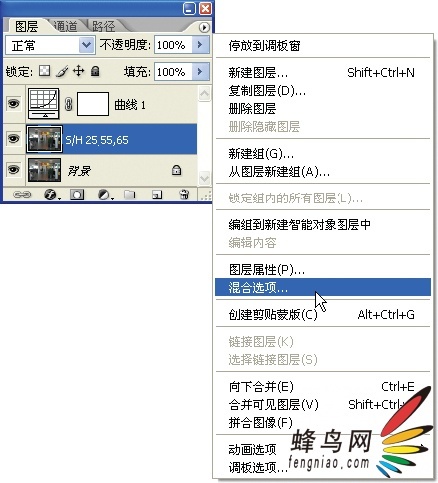
图9-11 配置图层混合选项,以排除原本就太黄的对齐,如9-9中的公告牌
提高颜色强度使公告牌远远超出色域范围。为了恢复它,我激活上方图层,打开混合选项对话框。默认时,上方图层占据优先权,但是我们可以通过移动滑块来排除某些区域,恢复下方图层的内容;我们还可以在一定程度上组合两个图层,形成区域。
这里的目标是排除太偏向B通道黄色一侧的对象。难点是如何确定黄色远端一侧的范围,使它只包含公告牌,而不包含黄色的购物袋。
增加颜色变化之后,我们通常使用上方图层的滑块,因为其中公告牌和袋子之间的空间将会比原始图像内的大,这样更容易查找它们之间的点。然而在这里,曲线使公告牌达到了最大黄色值127B。袋子大约变为100B,所以该图层中两者间的差别比下方图层中的更小。
因此,我将下方图层内右手边的滑块向左移,直到它获得大部分公告牌,而一点也没有选择到那个袋子为止。然后,我觉得公告牌和图像其他部分间的过渡太明显,因此我按住Alt键点击滑块,将其拆分为两半。这两半之间的空间就是过渡区域,Photoshop在其间混合两个图层,而不是单单使用其中的任一个图层。对于左半滑块的左边,Photoshop仅使用上方图层;右半滑块的右边则只使用下方图层。
基本上图9-10是一个假象。不是因为它比原始图像更亮;如果我们到过那儿的话,我们自己会感觉到实际场景会比照片更亮。但是我们认为公告牌比袋子更显著,因为公告牌自己会发光,而袋子不会。在印刷出来的页面中,让灰暗袋子变得太亮而成为关注点是不明智的。因此造成一种假象,我们在处理图像时,通常需要蒙版、选区,或者是这里演示的图层混合(如图9-11所示)。
键盘也能翻页,试试“← →”键
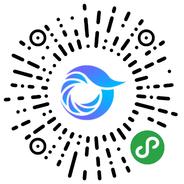
打开微信,点击底部的“发现”,使用
“扫一扫”即可将网页分享至朋友圈。